Ярлик сканера на робочий стіл windows 7

Як підключити пристрій до комп'ютера
Процес синхронізації цих двох пристроїв не викличе утруднень навіть у початківця користувача. Комплектація сканера, зазвичай вже містить все необхідне:
- 2 дроти — для живлення та під'єднання до ПК
- компакт-диск з драйвером.
Довідка! Якщо який-небудь компонент відсутній, його можна легко придбати. Зокрема, інформація про тип кабелю і назві роз'єми на пристрої детально описано в інструкції до сканера.
Драйвери можна завантажити з офіційного сайту виробника, просто ввівши назву моделі, а потім вибравши різновид операційної системи на комп'ютері.
Етапи підключення сканера до ПК:
- Початок роботи по синхронізації 2 пристроїв полягає в приєднанні проводу до відповідних роз'ємів. Для цього зазвичай використовується USB-кабель, або його аналог.
Важливо! Обидва пристрої рекомендується заздалегідь відключити від мережі для забезпечення безпеки користувача і техніки.
- До сканера необхідно підключити живлячий кабель, однією стороною до техніки, другий до розетки.
- Увімкніть комп'ютер і дочекайтеся завантаження ОС. Після цього запустіть сканер з допомогою невеликої кнопки, біля якої зазвичай розміщується зображення гуртка з рискою.
- Відкрийте панель управління Windows, і виберіть пункт «Пристрої та принтери» і додайте новий пристрій.
- Запустіть майстер установки драйвера з компакт-диска, або після його завантаження з інтернету. Після інсталяції пристрій готовий до використання.
Виявлення нового пристрою — активує простий алгоритм сумісного пошуку драйвера з переліку вже встановлених. Однак, така техніка потребує окремої програми, написаної фірмою виробником. Тому потрібно встановити його самостійно будь-яким зручним способом.
Як вивести значок на робочий стіл у віндовс 7?
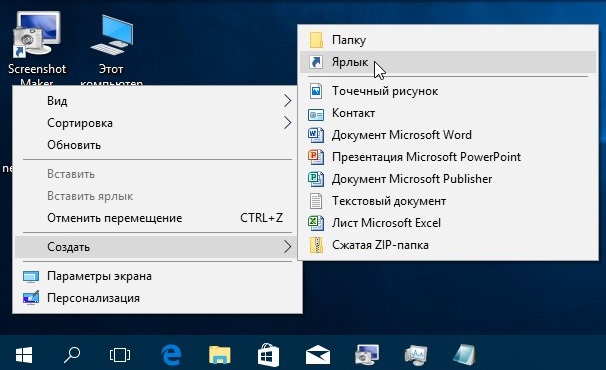
Довідка! Деякі види скануючого обладнання після установки не створюють таких ярликів автоматично.
Одним з найбільш легких і швидких способів його розміщення — є використання вбудованого в операційну систему Windows «Майстра сканування». Він універсальний для всіх виробників, і має зручний для користувача інтерфейсом.
Для створення потрібної піктограми на дисплеї необхідно:
- Увімкніть комп'ютер. Якщо ОС вже запущена і відкриті програми, поверніть ці вікна, клікнувши по горизонтальній черточке.
- На вільному від файлів і папок ділянці робочого столу ПК — клацніть правою клавішею мишки. У отобразившемся списку виберіть пункт «Створити», в ньому «Ярлик». Далі відкриється інформаційне вікно з питанням «Для якого елементу треба створити ...». Користувачеві потрібно вказати розташування об'єкта. Однак замість тривалого пошуку потрібної папки досить просто вручну ввести з клавіатури в англійській розкладці текст «wiaacmgr.exe». Після чого в правому нижньому кутку слід вибрати кнопку «Далі».
- Після появи ярлика, його можна перейменувати, щоб відрізняти від інших програм і при необхідності виконати сканування. Для цього по піктограмі потрібно натиснути правою кнопкою комп'ютерної миші. Виберіть «Перейменувати» і надрукуйте відповідну назву, «СканМастер» або будь-яке інше.
Після цього користувач може в будь-який час розпочати роботу просто двічі клацнувши по піктограмі «СканМастер» і визначившись з якістю зображення (від 120 dpi).
Стандартний ярлик принтера в залежності від версії ОС може бути зображений ка звичайна папка, або як стилізоване фото прочиненого пристрою. Якщо після завантаження драйвера відобразився готовий ярлик, тоді на ньому може бути фірмова символіка виробника у вигляді логотипу компанії.
